1、安装KPT6.0外挂滤镜后,打开Photoshop。
2、新建一个640*480像素文件,背景内容为白色。

3、Ctrl+i,反相。

4、Ctrl+j,复制图层。注意:要用到的滤镜要求图层必须有填充色。
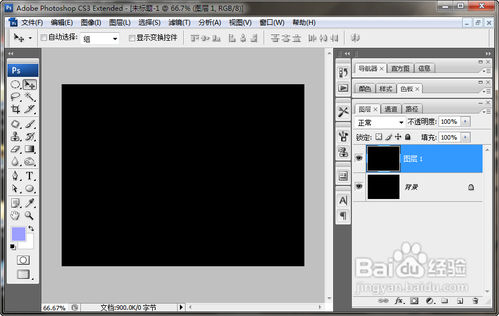
5、使用滤镜→KPT6.0→KPT SkyEffects。选择样式集中的Night。适当移动MOON中的亮点,将月亮挪到中心位置,点击OK。



6、按M,选择椭圆选框工具,设置羽化值为2,按Alt与Shift以月亮中心为点绘制一个圆形的选区。

7、点击图层调板上的蒙版按钮,建立蒙版。注意:这步的主要目的是抠图,将月亮与黑色的背景分离。
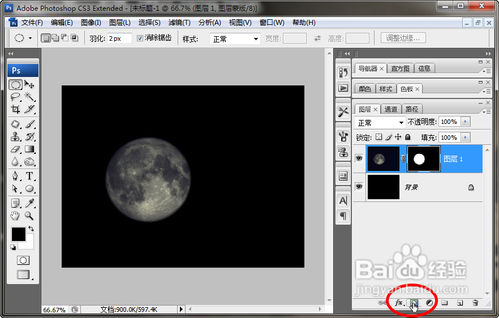
8、点击图层调板上的fx,图层样式按钮,选择渐变叠加。打开渐变编辑器后,点击渐变。设计渐变。从左向右依次是:位置0%,颜色RG蚱澄堆别B(102,0,0)位置54%,颜色RGB(167,67,18)位置80%,颜色RGB(245,202,141)位置95%,颜色RGB(255,255,255)位置100%,颜色RGB(255,255,255)设置渐变的混合模式为线性光,样式为径向,缩放为90%,并按住鼠标左键将图片中渐变的中心位置左移,确定。


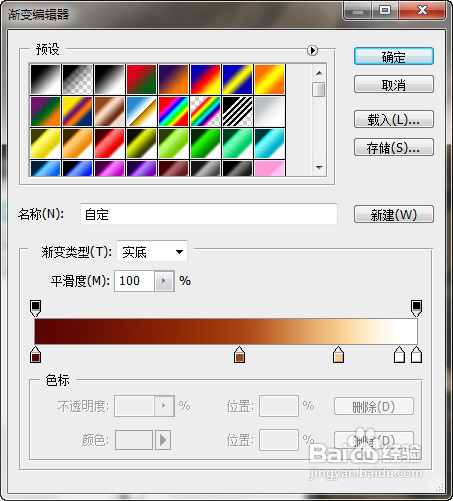

9、按V,切换回移动工具,挪动月亮到合适的位置。
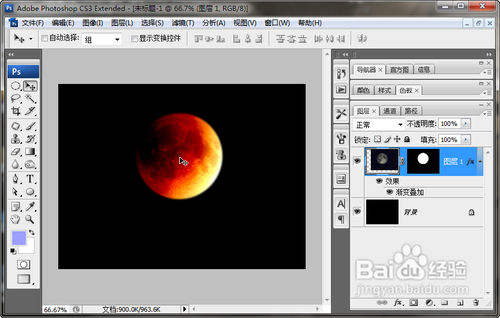
10、适当添加文字,得到最终效果。

